O Pix Passo a passo: O meio de pagamentos instantâneos Pix chegou, e veio para facilitar pagamentos, transferências e mudar de uma vez por todas o modo em que pagamos e transferimos dinheiro.
Lançado em novembro deste ano (2020), O Pix pode ser usado através de aplicativos ou internet banking das instituições financeiras.
Com isso, pagamentos e transferências instantâneas serão completadas em até dez segundos.
Além disso o Pix tem muitas outras vantagens, como:
- Disponibilidade 24 horas por dia, 7 dias na semana – incluindo feriados.
- Transações Gratuitas para pessoa física e mais barato para empresas.
- As lojas físicas poderão receber pagamentos via QR code.
- Os usuários poderão fazer pagamentos usando a câmera do celular.
- Com apenas uma chave cadastrada será possível enviar e receber dinheiro.
- Somente um CPF, celular, e-mail ou chave aleatória serão dados suficientes para fazer pagamentos.
- Também será possível transferir e pagar via Pix da mesma maneira que é feito hoje, com todos os dados bancários.
O meio de pagamentos instantâneos Pix será liberado para todos a partir do dia 16 de novembro de 2020, mas já no dia 03/11, alguns clientes tiveram a função liberada para testes então aproveitei para testar e mostrar a você como funciona na prática.
Para esse teste fiz um Pix de uma conta no Nubank para uma conta no Itaú:
Realizando Pix Passo a passo:
- Primeiro abra o aplicativo do banco que você irá realizar a transferência instantânea e clique no botão referente ao PIX;
- Com a área Pix aberta clique no botão Transferir:

Assim que abrir a área de transferência digite o valor que deseja transferir via Pix:

Após digitar o valor que deseja enviar, basta digitar a Chave Pix da pessoa ou empresa que vai receber: (nesse caso, digitei a chave Pix aqui do Portal), e depois basta clicar no botão Transferir para este email…

Depois confira os dados do recebedor do seu Pix, escreva uma mensagem qualquer se desejar e clique no botão Transferir:
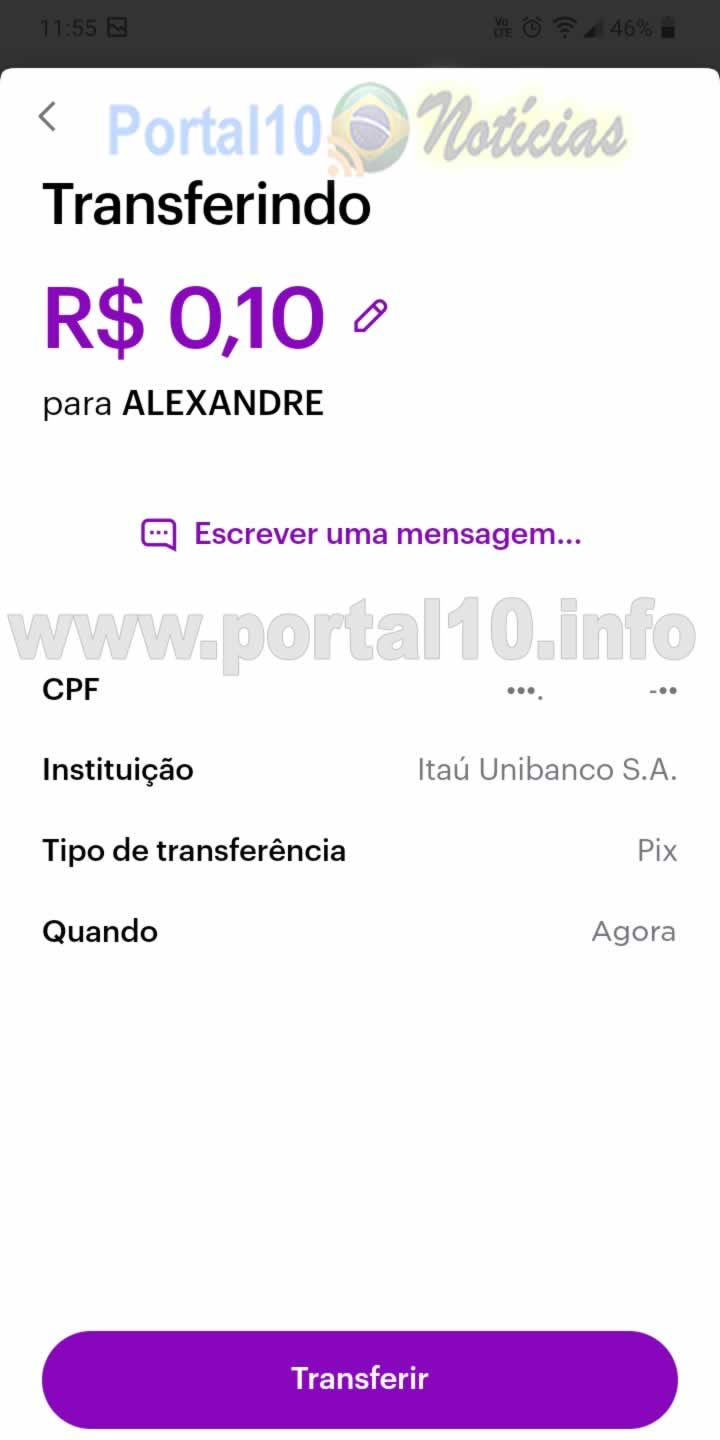
Após alguns segundos a transação é confirmada e o recebedor já pode conferir o valor enviado via Pix. Além disso você ainda pode enviar ou apenas visualizar o Comprovante Pix.
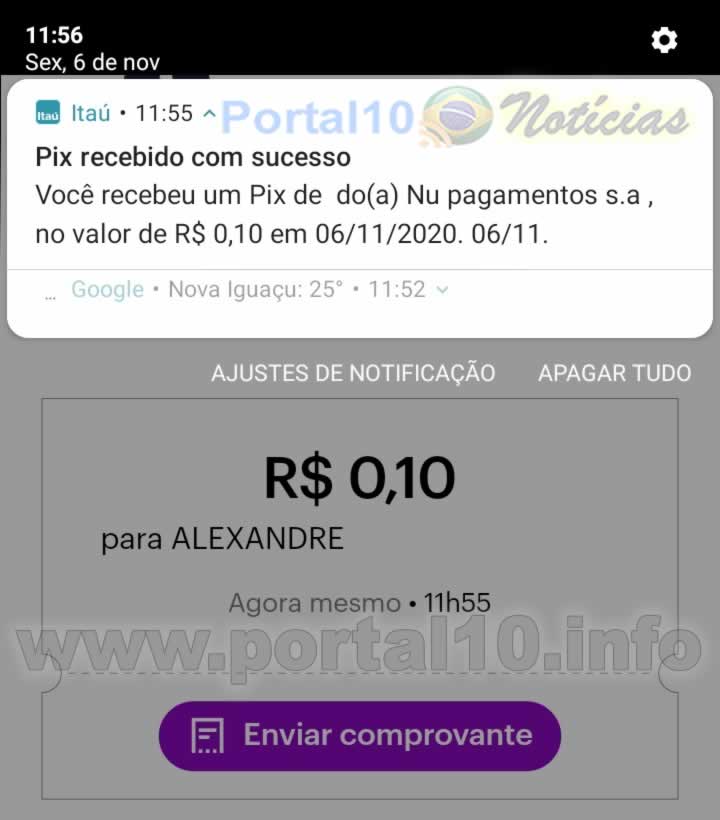
Viu como é fácil?
Gostou dessa matéria? Quer testar? Pode enviar um Pix do seu aplicativo para o e-mail informado.

Está com dúvidas? Deixe uma mensagem no formulário de comentários abaixo.
